Netflix 總是讓我在 PC 或 Xbox 上註銷
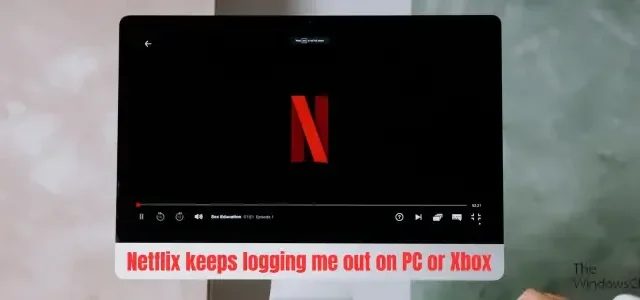
Netflix是否會不斷將您從帳戶中註銷?一些用戶抱怨說,每當他們重新打開 Netflix 應用程序時,他們都會被註銷。因此,他們必須在每次重新啟動或每次必須使用該應用程序後登錄自己的帳戶。據報導,PC 和 Xbox 主機上都會出現此問題。
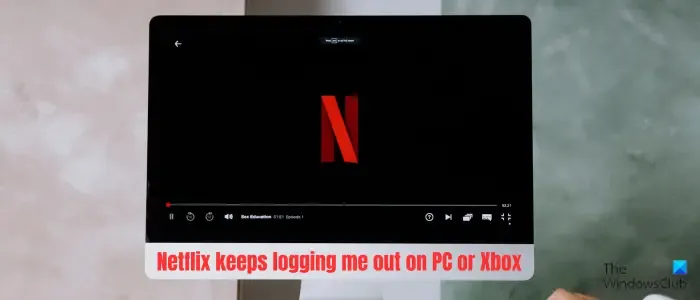
為什麼我的 Netflix 帳戶無法保持登錄狀態?
如果 Netflix 不允許您保持登錄狀態並不斷將您從帳戶中註銷,則您可能在登錄時取消選中“記住我”選項。除此之外,如果您超出了允許使用 Netflix 帳戶的最大設備數量,可能會出現此問題。由於瀏覽數據過時和損壞,您也可能在瀏覽器中遇到此問題。其他原因可能是持續的服務器問題、啟用的 VPN 或過時的 Netflix 應用程序。
Netflix 總是讓我在 PC 上退出
如果每次您在 Windows PC 上打開應用程序時 Netflix 都會將您從該應用程序中註銷,您可以採取以下修復措施:
- 執行一些初步檢查。
- 檢查有多少人正在使用您的帳戶。
- 清除瀏覽器緩存和cookie。
- 關閉您的 VPN。
- 更新您的 Netflix 應用。
- 卸載並重新安裝 Netflix。
1]執行一些初步檢查
您應該做的第一件事是檢查 Netflix 服務器的當前服務器狀態。不管聽起來多麼奇怪,這個問題可能是由持續的服務器問題引起的。如果負責登錄和帳戶管理任務的服務器遇到問題,您可能會遇到此問題。因此,請確保 Netflix 服務器沒有關閉。
接下來您應該檢查的是您在登錄 Netflix 時是否勾選了“記住我”複選框。
2]檢查有多少人正在使用您的帳戶
Netflix 可能會將您註銷,因為有多個其他設備登錄到同一帳戶。根據訂閱計劃,可以使用同一 Netflix 帳戶的最大設備數量有限制。以下是 Netflix 套餐允許的設備數量:
- 基本:一次 1 台設備。
- 標準:一次 2 台設備。
- 高級版:一次 4 台設備。
如果超過此限制,您可能會遇到此問題。因此,您需要註銷正在使用您帳戶的其他設備。您可以要求使用您賬戶的家人和朋友退出該賬戶。
您還可以從 Netflix 帳戶註銷所有設備,以避免將來出現此問題。以下是執行此操作的步驟:
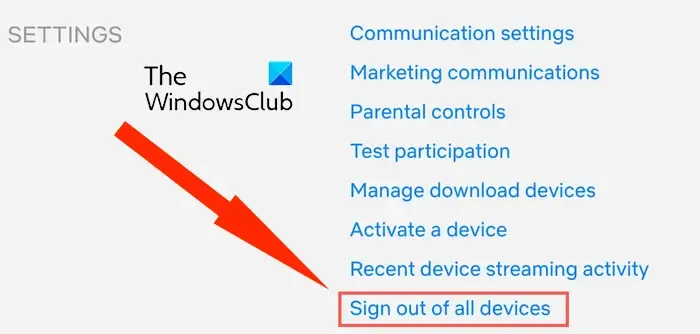
- 首先,啟動網絡瀏覽器,打開 Netflix,然後登錄您的帳戶。
- 現在,單擊右上角的個人資料圖標,然後選擇“帳戶”選項。
- 接下來,查找“退出所有設備”選項並單擊它。
- 您現在可以嘗試在主設備上重新登錄 Netflix,看看問題是否已解決。
如果您無法讓其他用戶退出您的帳戶,您可以做的另一件事是更改您的密碼。為此,您可以使用上述步驟訪問帳戶設置頁面。之後,單擊“更改密碼”選項並輸入舊密碼和新密碼。或者,您也可以訪問 netflix.com/password 頁面並更改密碼。看看這是否有幫助。
3]清除瀏覽器緩存和cookie
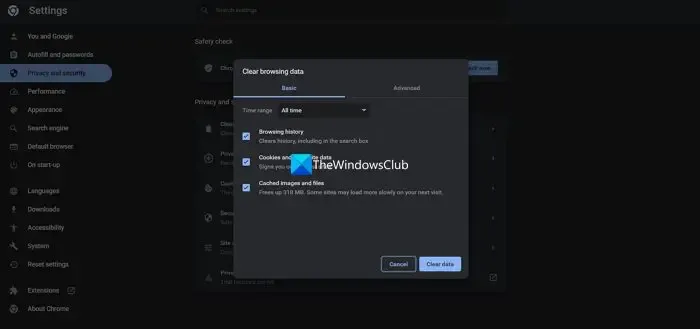
如果您在 Web 瀏覽器中使用 Nteflix 時遇到此問題,則可能是緩存和 cookie 損壞導致了問題。因此,如果該場景適用,請清除瀏覽器緩存和 cookie,看看是否有幫助。就是這樣:
在 Google Chrome 中,按Ctrl+Shift+Delete熱鍵打開“清除瀏覽數據”選項。現在,勾選 Cookie 和其他站點數據以及緩存圖像和文件複選框。然後,將時間範圍設置為所有時間並點擊清除數據按鈕。您現在可以重新啟動 Chrome 並打開 Netflix,檢查是否可以保持帳戶登錄狀態。
同樣,您可以清除 Edge、Firefox、Opera 等網絡瀏覽器中的緩存和 Cookie,然後查看問題是否解決。
4]關閉你的VPN
如果您在使用 Netflix 時在計算機上使用 VPN,請將其禁用並查看問題是否解決。VPN 使您能夠匿名瀏覽互聯網。但是,某些應用程序可能無法與 VPN 很好地配合,並且您可能會遇到不同的性能問題。因此,請禁用您的 VPN 並檢查問題是否已解決。
5]更新您的Netflix應用程序
如果您的 Netflix 應用程序已過時,您可能會遇到此問題。因此,您可以將 Netflix 應用更新到最新版本來解決該問題。要在 Windows 上更新 Netflix,請打開 Microsoft Store,轉到“庫”,然後單擊“獲取更新”按鈕以更新所有過時的商店應用程序,包括 Netflix。完成後,重新打開 Netflix 應用並檢查問題是否已解決。
6]卸載並重新安裝Netflix
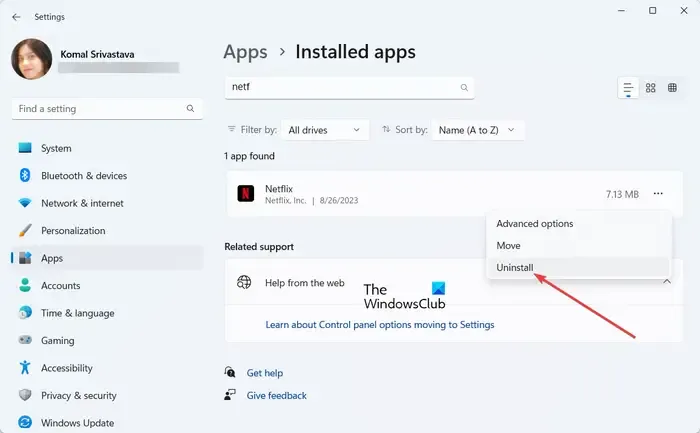
解決該問題的最後方法是卸載並重新安裝 Netflix 應用。該應用程序可能已損壞,這就是您遇到此問題的原因。因此,請從電腦中刪除 Netflix 應用,然後從 Microsoft Store 重新安裝該應用。以下是執行此操作的步驟:
使用 Win+I 啟動“設置”應用程序,然後移至“應用程序”>“已安裝的應用程序”部分。現在,找到 Netflix 應用程序,單擊其旁邊的三點菜單按鈕,然後選擇“卸載”選項。繼續卸載應用程序,完成後重新啟動電腦。您現在可以打開 Microsoft Store 並重新安裝 Netflix 應用。
希望這個問題現在能夠得到解決。
Netflix 總是讓我在 Xbox 上退出
如果 Netflix 不斷將您從 Xbox 主機上註銷,您可以使用以下修復方法:
- 在其他設備上註銷 Netflix。
- 更新您的 Xbox 主機。
- 刪除持久緩存。
- 重新安裝 Netflix 應用。
1]在其他設備上註銷Netflix
正如我們在上面的帖子中討論的,Netflix 對可以使用帳戶的最大設備數量施加了限制。因此,如果您在多台設備上登錄 Netflix 超過了此限制,您可以從其他設備註銷 Netflix,看看問題是否得到解決。
2]更新您的 Xbox 主機
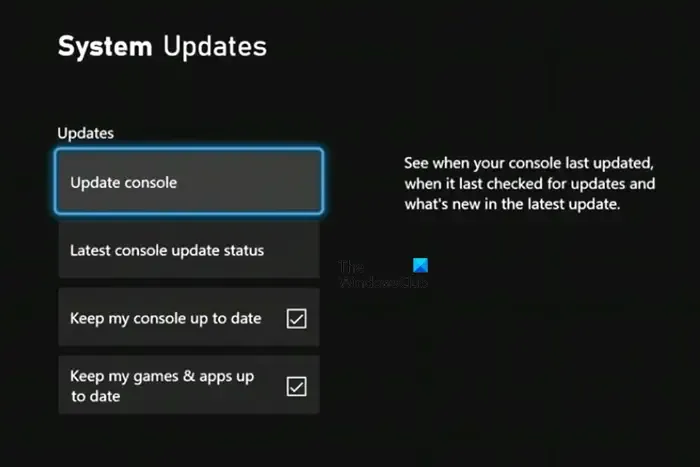
您的控制台可能已過時,這就是您面臨此問題的原因。因此,如果該情況適用,您可以安裝待處理的固件更新並將控制台更新到最新版本。您可以按照以下方法執行此操作:
- 首先,按控制器上的Xbox按鈕打開“指南”菜單。
- 現在,轉到“配置文件和系統”>“設置”>“系統”>“更新”選項。
- 之後,在“更新”部分下,如果有一個名為“可用控制台更新”的選項,請單擊此選項並安裝可用更新。
控制台更新後,重新啟動並檢查問題是否解決。
3]刪除持久緩存
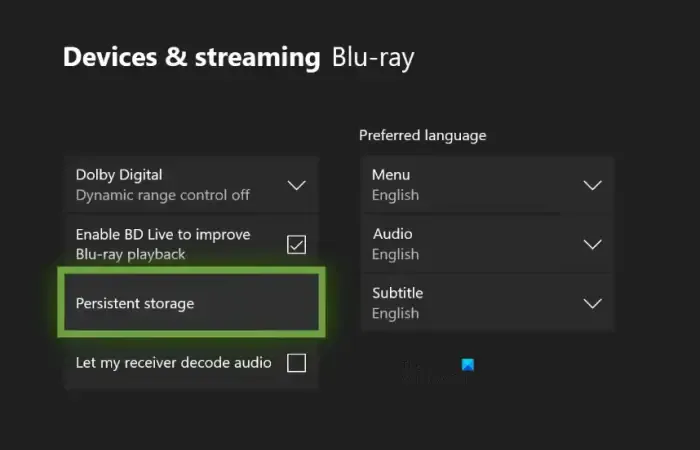
您可以做的下一件事是清除 Xbox 主機上的持久緩存。以下是執行此操作的步驟:
- 首先,按控制器上的 Xbox 按鈕打開“指南”菜單,然後單擊“設置”選項。
- 現在,導航到設備和連接部分。
- 之後,從右側面板中選擇藍光選項。
- 接下來,點擊“持久存儲”選項,然後按“清除持久存儲”選項以刪除持久緩存。
- 完成後,重新啟動 Xbox 主機並打開 Netflix 以檢查問題是否已解決。
4]重新安裝Netflix應用程序
如果問題仍然存在,您可以在主機上重新安裝 Netflix 應用。該應用程序可能已損壞,因此您不斷從 Netflix 註銷。因此,卸載並重新安裝該應用程序即可解決問題。您可以按照以下步驟在 Xbox 上重新安裝 Netflix:
- 首先,按控制器上的Xbox按鈕,然後從出現的選項中選擇“我的遊戲和應用程序”菜單。
- 接下來,選擇Netflix應用並按控制器上的菜單按鈕。
- 之後,從上下文菜單中按卸載選項並按照提示說明完成安裝過程。
- 現在,重新啟動您的主機並從應用商店重新安裝 Netflix 應用程序
現在問題應該已經解決了。如果沒有,您可以重置 Xbox 主機來解決該問題。
為什麼我無法在 PC 上登錄 Netflix?
如果您無法在 Windows PC 上登錄 Netflix,請檢查您的登錄憑據並確保您的用戶名和密碼正確。Netflix cookie 也可能導致此問題。因此,請訪問 netflix.com/clearcookies 頁面,從網絡瀏覽器中清除 Nteflix cookie,然後檢查是否能夠登錄您的帳戶。您還可以更新網絡瀏覽器來解決該問題。



發佈留言